Cómo instalar Node.js en Windows

Node es una librería escrita en Javascript y que se ejecuta del lado servidor. Nos permite crear aplicaciones que manejan datos en tiempo real abriendo un canal de comunicación sin interrupciones. Ebay, Yahoo o LinkedIn son sólo algunas de las grandes empresas que trabajan con él. A continuación explicaré como preparar nuestro Windows como servidor Node para así tenerlo como máquina de desarrollo local.
El primer y segundo paso prepararán nuestra máquina Windows para instalar Node y algunos sub-modulos (Socket.io principalmente). Es algo engorroso, sobre todo instalar Visual Studio que son cerca de 12 GB (si no recuerdo mal), pero sin estos programas instalados Node no puede compilar Socket.io.
1º Descargamos e instalamos Python
2º Descargamos e instalamos Visual Studio (Trial)
3º Descargamos e instalamos Node
Con todo esto, ahora, podremos ir a la consola de Windows (Inicio -> Ejecutar: CMD) y nos moveremos a la carpeta de node con:
- cd C:\Program Files (x86)\nodejs
Ahora descargaremos todos los módulos necesarios para trabajar con Node escribiendo en consola:
- npm install socket.io
- npm install express
Estos dos suelen ser los más utilizados pero también hay otros módulos interesantes que se pueden instalar igual de fácil. Cada aplicación puede pedir unos u otros:
- npm install jade
- npm install underscore
- npm install backbone
Ahora ya tenéis todo lo necesario para ejecutar alguna aplicación que utilice Node en vuestra máquina.
Lo normal es que todo el código que descarguéis de GitHub, para probar Node, contenga un JS que deberéis ejecutar desde la consola mediante:
- >node nombre_del_archivo.js
Eso ejecutará el código encargado de «escuchar» las entradas de datos y devolver las «salidas» en tiempo real. Generalmente, cuando ejecutemos dicho JS, deberemos de acceder a http://localhost:8000 o un puerto similar para ver el resultado. Procurar editar el JS en cuestión y ver en qué puerto está creando el servicio.
¡Node es de esas cosas que en poco tiempo dominarán Internet así que no está demás ir echando un ojo!


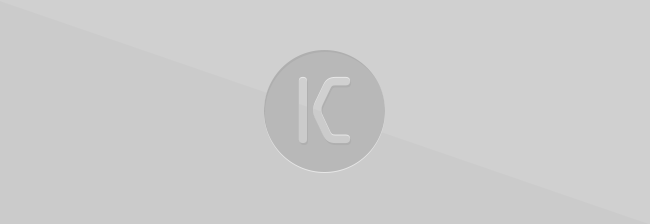
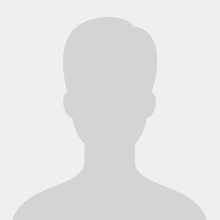
gracias por el pequeño tuto.. siempre con grandes informaciones en este blog.. muchas gracias..
Gracias por la información! soy nuevo en esto y me ah servido de gran ayuda!
GRacias! fue la unica pagina que realmente describio que habia que entrada a la carpeta del node.js para instalar las librerias adicionales, lo mismo se hace con Faye no? exelente!
cómo se si se los modulos se instalaron correctamente? y en donde guardo los archivos. Gracias por la nota
solamente para agregar, si marca error hay que habilitar los permisos en la carmpeda nodejs para poder guardar y usar npm. Bueno al menos así me funcionó
muchasd gracias me sirvio muchisimo
LoL
Mira que he tenido problemas para intalar Soket. pero previemente he tenido intalado vs studio 2012, phyton Python 2.7.8. podrias ayudarme???